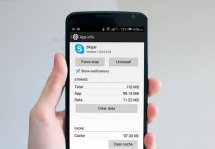Как на iPhone удалить все контакты: различные способы
Статьи и Лайфхаки
Если они вам не нужны, в этом случае полезно знать, как на айфоне удалить все контакты, чтобы не путаться между своими и чужими номерами.
Последовательность действий

Чтобы очистить память аппарата от ненужных номеров необходимо:
- Для удаления одного номера перейти в список контактов.
- Выбрать абонента, нажать на него.
- В появившемся разделе нажать на «Изменить».
- В открывшемся меню пролистать страницу до конца и нажать на «Удалить». Теперь этот абонент будет отсутствовать телефонной книге.
Если решили стереть все контакты, то подумайте, не потребуются ли они в дальнейшем.
Нижеописанный метод позволяет не только очистить все номера, но и удалить всю информацию с телефона.
Какую блокировку используете?
- Откройте меню телефона, перейдите в раздел настроек, выберите пункт «Основные».
- Выберите опцию «Сброс», находящуюся в самом низу.
- Активируйте опцию «Стереть контент и настройки», подтвердите действие.
Как это сделать через iTunes

Существует еще один способ с использованием айтюнс.
Для этого потребуется:
- Произведите подключение компьютера и смартфона. Запустить айтюнс.
- В открывшемся разделе нажать на айфон.
- В следующем окне перейти во вкладку «Информация». Читайте также: Как поменять время на iPhone: советы и тонкости.
- Произвести синхронизацию контактов.
- Пролистать страницу до конца, чтобы открыть «Дополнения», в которых потребуются «Контакты».
- Нажать на галочку и «Применить». Теперь подтвердить действие.
- Дождаться конца синхронизации, затем отсоединить смартфон от ПК. Теперь все контакты очищены, и можно записать в устройство новые номера.
Выбирайте, какой способ для вас самый легкий и смело приступайте к очищению телефонной книги.
Но помните, для восстановления контактов и любой информации обязательно заранее сделайте резервную копию.
Подписывайтесь на нас в Telegram и ВКонтакте.

Сергей Семенов, 31 год
Аналитик, журналист, редактор
Настоящий мобильный эксперт! Пишет простым и понятным языком полезные статьи и инструкции мобильной тематики, раздает направо и налево наиполезнейшие советы. Следит за разделом «Статьи и Лайфхаки».
Информация полезна? Расскажите друзьям
Похожие материалы
Анекдот дня
Сенсорный мобильник теперь не отвечает на пальцы в перчатках? Нос, настало твоё время!
Загрузить ещеПоделиться анекдотом:
Факт дня
Microsoft, прекратившая разработку собственных мобильных операционных систем, зарабатывает на Android больше, чем сама Google.
Больше подробностейПоделиться фактом:
Совет дня
Если вы потеряли свой телефон дома и не можете его найти, можно просто позвонить на него с другого устройства или воспользоваться удаленным управлением.
А почему?Поделиться советом:
Цитата дня
Поделиться цитатой:
Угадаешь? Тогда ЖМИ!
Советуем глянуть эти материалы
Какое слово закрашено?

мда уж, не угадал!
ого, а ведь верно!
- Женой
- Умнее
- Интереснее
- Красивее